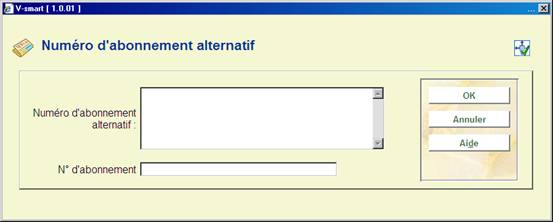
A partir de l'écran Données générales d'abonnement, cliquez sur l'option . Le système affiche l'écran Numéros d'abonnement alternatifs.
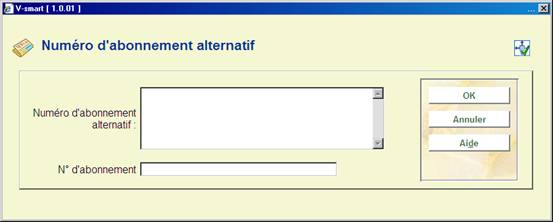
Numéro d'abonnement alternatif – Plusieurs numéros d'abonnement alternatifs peuvent être saisis, séparés par une virgule. Ces numéros d'abonnement alternatifs sont indexés (dans l'index Numéro d'abonnement alternatif) et doivent être uniques pour l'abonnement.
No d'abonnement – Utilisez ce champ lorsque vous souhaitez modifier le numéro d‘abonnement d'origine en un numéro nouveau. Le nouveau numéro s'affiche sur tout écran où le numéro d'abonnement est affiché. La recherche (en utilisant l'Index des numéros d'abonnement) est possible en utilisant n'importe lequel des numéros. Les numéros d'abonnement originaux et successifs doivent être uniques dans la totalité de la gestion des périodiques.
Si vous souhaitez utiliser la fonctionnalité reliure complète, vous devez d'abord paramétrer l'information reliure pour un abonnement. Cela se réalise par le biais de l'option sur l'écran Sommaire des unités de reliure.
A partir de l'écran
Données générales d'abonnement, sélectionnez l'option . Le système affiche le Sommaire des unités de reliure.
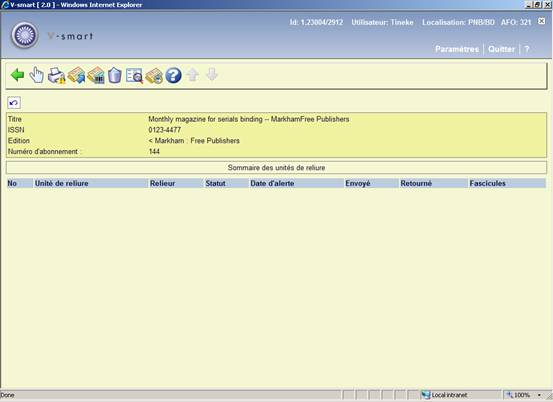
Unité de reliure : numéro identifiant d'une unité de reliure. Une unité de reliure contient tous les fascicules qui sont envoyés à la reliure pour être reliés ensemble.
Relieur : fournisseur (défini dans l'AFO 241).
Statut :il existre trois statuts possibles : Incomplète (unité de reliure ne contient pas le nombre de fascicules prescrit pour la reliure), Complète (l'unité de reliure contient le nombre de fascicules prescrit pour la reliure et tous les fascicules sont reçus), Fascicules manquant (l'unité de reliure contient le nombre de fascicules prescrit pour la reliure mais quelques uns des fascicules ne sont pas encore reçus).
Date d'alerte : date à laquelle l'alerte de reliure a été produite.
Envoyé : date à laquelle l'unité de reliure a été envoyée à la reliure.
Retourné : date à laquelle cette unité de reliure a été retournée à partir de la reliure.
Fascicules : fascicules contenus dans l'unité de reliure.
: sélectionnez l'une des unités de reliure présentée à l'écran pour afficher/mettre à jour ses détails. Veuillez vous référer à la partie 321.3.5.3.
: Cliquez sur cette option pour réimprimer l'alerte de reliure ou le bon de reliure. Si l'unité de reliure n'a pas encore été envoyée à la reliure, une alerte de reliure est créée. Sinon, un bon de reliure est créé.
: Cliquez sur cette option pour envoyer une unité de reliure à la reliure. Veuillez vous référer à la partie 321.3.5.2.
: Cliquez sur cette option pour réceptionner à la bibliothèque les fascicules reliés provenant de la reliure. Veuillez vous référer à la partie 321.3.5.4.
: Cliquez sur cette option pour supprimer une unité de reliure qui ne contient pas les bons fascicules. Le système annulera les statuts de chacun des fascicules dans l'unité de reliure comme « Réceptionné ». Le système vous avertira que l'unité de reliure a déjà été exemplarisée mais vous permettra encore de supprimer l'unité de reliure. Une fois que l'unité de reliure a été supprimée, vous pouvez créer une nouvelle unité de reliure contenant les bons fascicules en utilisant l'option Fascicules envoyés à la reliure sur l'écran d'Information de réception.
: Cet écran contient l'information générale et doit être paramétré avant que le système ne puisse générer des alertes reliure. Veuillez vous référer à la partie 321.3.5.1.
: Cliquez sur cette option pour traiter des fascicules qui étaient soit déjà sortis pour reliure soit reliés mais non exemplarisés avant que l' ne soit définie Veuillez vous référer à la partie 321.3.5.5.
: Cet écran contient l'information générale et doit être paramétré avant que le système ne puisse générer des alertes de reliure. Après la sélection ce dette option un écrand de saisie s'affiche :

Alerte reliure : Si cette option est cochée, cet abonnement devra être relié et les alertes reliure seront automatiquement créées dans la Vérification des périodiques. Si cette case n'est pas cochée, les fascicules peuvent encore être reliés en utilisant l'option Envoyer fascicules à la reliure sur l'écran Information de réception mais les alertes reliure et les unités de reliure ne seront pas automatiquement créées/mises à jour par le sysytème puisque les fascicules sont réceptionnés dans le système
Description : la nature d'ouvrage des fascicules qui doivent être reliés
Fascicules dans l'unité de reliure (# fascicules) : nombre de fascicules qui doivent être reliés ensemble et constituer une unité de reliure complète. Modifier cette zone n'affectera que l'unité de reliurecourante (incomplète) et toutes les unités de reliure futures.
Délai de reliure (# fascicules : cliquez sur cette zone pour différer la production d'une alerte reliure jusqu'au moment où le nombre spécifié de fascicules sera reçu. Si cette option est laissée sur zéro (ou nul), le système produira une alerte reliure pour le personnel dans la Vérification des périodiques aussitôt que le dernier fascicule de l'unité de reliure sera reçu (c'est à dire que, si le nombre de fascicules de l'unité de reliure est paramétré sur 6, dès que le sixième fascicule est reçu). Si cette option est paramétrée sur 1, l'unité de reliure ne sera pas produite tant que le premier fascicule dans la prochaine unité de reliure ne sera pas reçu.
Relieur: le fournisseur (défini dans l'AFO 241) auquel les fascicules seront envoyés
Notes de reliure : notes générales pour la reliure concernant cet abonnement
Couleur de reliure : détails généraux sur la reliure à propos de la couleur de la reliure pour cet abonnement
Notes du personnel : Inclut toutes notes internes qui ont trait à la reliure de cet abonnement. C'est à dire que l'unité de reliure devra aussi contenir l'index annuel.
Attention
L'écran général de la Cote de rangement accessible à partir de l'écran des Etats de collection pour les cotes de rangement contient les zones # à relier,
Couleur de reliure et Notes de reliure. Ces zones ne sont que des zones d'information et ne sont pas reliées aux zones paramétrées sur cet écran.
Une fois que cette information a été définie, l'information du statut de l'abonnement dans la zone d'information de l'écran Données générales d'abonnement affichera que les alertes de reliure sont actives :

L'écran Sommaire des unités de reliure affichera une ou plusieurs unités éligibles pour l'envoi à la reliure :

: Cliquez sur cette option pour envoyer une unité de reliure à la reliure. Après la sélection de cette option un écran de saisie s'affichera :

Relieur : le fournisseur (défini dans l'AFO 241) auquel les fascicules seront envoyés (par défaut à partir de l'Information générale).
Notes de reliure : notes générales pour le relieur concernant cet abonnement (par défaut à partir de l'Information générale).
Couleur de reliure : détails généraux pour le relieur à propos de la couleur de la reliure pour cet abonnement (par défaut à partir de l'Information générale).
Action : note d'action pour le relieur relative spécifiquement à l'unité de reliure.
Description de matériel : description en texte libre des fascicules dans l'unité de reliure
Unité de reliure : Sélectionnez la bonne unité de reliure à partir de la liste déroulante. Si vous ne sélectionnez pas une unité de reliure, le système en créera une nouvelle.
Enumération : information sur la numérotation pour cette unité de reliure.
Chronologie : information de date pour cette unité de reliure.
Si tous les exemplaires sont déjà exemplarisés, vous devez d'abord retirer (supprimer) les codes barres. Vous pouvez le faire à partir de l'écran d'Information de réception, l'écran sommaire des Fascicules, etc.
Si tous les fascicules dans l'unité de reliure ne sont pas encore reçus, le système affiche un message informant que quelques fascicules sont manquants et demande si vous souhaitez toujours continuer. Cliquez sur pour continuer.
Le système affiche l'écran d'Information reliure. Faites toutes modifications nécessaires sur l'écran puis cliquez sur pour envoyer l'unité de reliure à la reliure et produire un bordereau de reliure qui peut accompagner le matériel à la reliure.
Le système met à jour le statut des fascicules dans l'unité de reliure avec le statut « en reliure ».
Sélectionner no. : Sélectionnez une des unités de reliure sur l'écran pour afficher/mettre à jour ses détails. Après la sélection de cette option un écran de saisie s'affiche :

Relieur : le fournisseur (défini dans l'AFO 241) auquel les fascicules seront envoyés (par défaut à partir de l'Information générale).
Notes de reliure : notes générales pour le relieur concernant cet abonnement (par défaut à partir de l'Information générale).
Couleur de reliure : détails généraux pour le relieur à propos de la couleur de la reliure pour cet abonnement (par défaut à partir de l'Information générale).
Action: note d'action pour le relieur relative spécifiquement à l'unité de reliure.
Description de matériel : description en texte libre des fascicules dans l'unité de reliure
Enumération : information sur la numérotation pour cette unité de reliure.
Chronologie : information de date pour cette unité de reliure.
Date alerte : date à laquelle l'alerte de reliure a été émise.
Date envoyée : date à laquelle cette unité de reliure a été envoyée au relieur.
Date de retour : date à laquelle cette unité de reliure a été retournée par le relieur.
Fascicules : fascicules contenus dans l'unité de reliure ainsi que leurs statuts.
Si vous modifiez l'information dans les zones Relieur, Notes de reliure ou Couleur reliure, le système affiche un message :

L'écran Sommaire des unités de reliure affichera une ou plusieurs unités éligibles pour retour de chez le relieur :

Retour de la reliure : Cliquez sur cette option pour réceptionner à la bibliothèque les fasciculesreliés provenant de la reliure. Le système demande si vous souhaitez exemplariser les fascicules reliés :
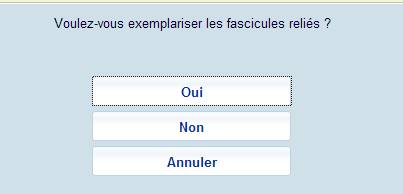
Si vous cliquez sur , le système affichera l'écran « Ajouter un nouvel exemplaire ». Après que vous ayez saisi le code barre et cliqué sur sur cet écran, le système modifie le statut des fascicules sélectionnés avec le statut « Relié ».

![]()
![]()
Une étiquette « relié » peut être attribuée à un exemplaire exemplarisé lorsqu'il est ajouté au système. Cette étiquette « relié » s'affiche à la place de l'énumération et de la chronologie des volumes (fascicules) attachés au code barres. Lorsqu'un exemplaire exemplarisé, ajouté au système, a les mêmes volumes qu'un autre code barres, le système attribuera par défaut l'étiquette « relié » de l'autre code barre. Cette fonction permet la cohérence des étiquettes « relié » à travers un titre.
Si vous répondez à la proposition « Souhaitez-vous exemplariser les fascicules reliés ? », le système modifiera le statut des fascicules sélectionnés par « Relié ». Si vous cliquez sur , le système ne fera rien.
Le système affiche alors de nouveau l'écran Sommaire des unités de reliure :

Fascicules rétrospectifs : Cliquez sur cette option pour traiter les fascicules qui sont soit sortis pour l'atelier de reliure ou déjà reliés mais pas exemplarisés avant que l' ne soit définie. Après la sélection de cette option un écran sommaire s'affichera :

Cliquez sur l'option pour sélectionner les fascicules que vous souhaitez inclure dans une unité de reliure. La valeur dans la colonne Sélectionné basculera de Non vers Oui. Lorsque tous les fascicules pour une unité de reliure sont sélectionnés, cliquez sur l'option . Le système affiche l'écran d'Information reliure. Faites toutes modifications nécessaires à l'écran puis cliquez sur . Le système crée une nouvelle unité de reliure et signale l'unité de reliure comme déjà envoyée. Aucun bordereau de reliure n'est produit. La nouvelle unité de reliure s'affichera alors sur l'écran sommaire des Unites de reliure et pourra revenir de la reliure et être exemplarisée.